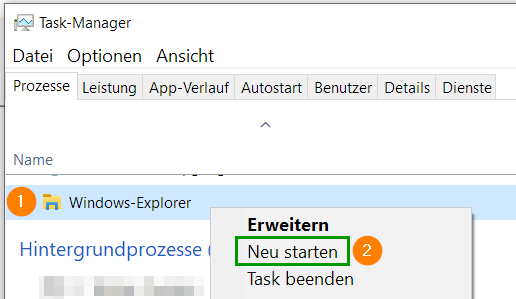Wenn man eine *.cmd oder *.bat-Datei an die Taskleiste von Windows 10/11 anheften will, fehlt dazu der notwendige Kontextmenu-Befehl “An Taskleiste anheften”.
Die einfachste Variante um eine Batch-Datei trotzdem an die Taskleiste anzuheften ist folgende:
- Die vorhandene
*.cmdoder*.bat-Datei im Windows-Explorer temporär umbenennen
und die Endung .exe hinzfügen.
AusMeinBatch.cmdwird alsoMeinBatch.cmd.exe - Die umbenannte Batchdatei mit der rechten Maustaste anklicken.
Nun sieht man den bisher vermissten Eintrag “An Taskleiste anheften”.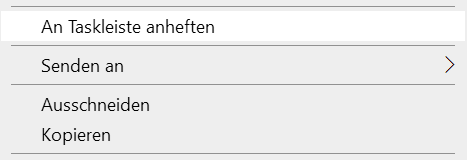
Diesen Eintrag anklicken.
-> Die Batch-Datei mit “falscher” Erweiterung wird an die Taskleiste angeheftet. - Die Batchdatei im Windows-Explorer wieder umbenennen, so wie sie ursprünglich hiess.
AusMeinBatch.cmd.exewird wiederMeinBatch.cmd - Mit Shift + Rechtsklick auf den neuen Eintrag in der Taskleiste klicken und “Eigenschaften” anklicken.
- Im Feld “Ziel” die Endung .exe vom Dateinamen entfernen, damit der Batchname hier wieder mit dem effektiv vorhandenen übereinstimmt:
MeinBatch.cmd - Wenn gewünscht, kann man auch ein “Anderes Symbol” (das Icon) auswählen.
- Mit OK die Änderungen übernehmen.
WICHTIG:
Das Icon ändert sich in der Taskleiste erst, wenn man den PC neu startet.
Wenn es eilt, reicht es auch, wenn man im Task-Manager den Eintrag “Windows-Explorer” (gelbes Ordner-Icon) sucht und via rechter Maustaste und “Neu starten” beendet und gleich wieder neu starten lässt.